
Съдържание
OS X Yosemite беше наскоро пуснат на пазара и много потребители на Mac се стичат до Mac App Store, за да изтеглят най-новата версия, особено след като тя е безплатна. Както и при всеки друг софтуер, все още не е съвместим с всичко. Например софтуерът на Logitech за клавиатурите и мишките все още няма пълна поддръжка за OS X Yosemite, но за щастие можете да го накарате да работи.
Mac софтуерът на Logitech идва под формата на такъв, който се нарича Контролен център - програма, която се използва за конфигуриране на мишките и клавиатурите на Logitech. Виждайки как Logitech е един от най-популярните производители на аксесоари наоколо, предполагаме, че много потребители на OS X Yosemite използват оборудването на Logitech, но скоро ще разберат, че Центърът за управление не се инсталира на Yosemite. Ето как да го поправите.
Когато изтегляте софтуера на Logitech Control Center и го инсталирате, ще получите грешка, според която софтуерът не е съвместим с вашата версия на OS X и няма да може да се инсталира. Въпреки това, има една малка вратичка, която ви позволява да инсталирате софтуера на Logitech на OS X Yosemite без проблем.
UPDATE: Когато посещавате уебсайта на Logitech, за да изтеглите Център за управление, ще видите две връзки за изтегляне: Едната казва „Център за управление на Logitech“, а другата казва „Център за управление на Logitech за Macintosh OS X“. Не забравяйте да изберете първата опция, тъй като това ще ви даде последната версия, която работи с OS X Yosemite (3.9.1) и ще можете да пропуснете решението, докато втората връзка ще ви даде по-старата версия (3.5). .1) което ще изисква заобиколно решение.

Инсталиране на Logitech Control Center на OS X Yosemite
За да накара инсталатора да заобиколи това досадно съобщение за несъвместимост, трябва да предприемете бърз завой, за да можете да използвате софтуера в последната операционна система на Apple.
Вместо да щракнете два пъти върху инсталатора, който сте изтеглили от уебсайта на Logitech, просто щракнете с десния бутон върху него и изберете Показване на съдържанието на пакета, Това ще отвори папка с единична съдържание папка вътре. Отворете тази папка нагоре и отворете ресурси папка.

Намерете етикета на файла LogitechControlCenter.mpkg и щракнете два пъти върху него, за да инсталирате софтуера. Той трябва да се инсталира без проблем и ще ви преведе през нормалния процес на настройка за Logitech Control Center.
След като е инсталиран, отворете Системни предпочитания Приложението и иконата на Центъра за управление на Logitech трябва да се показват долу в долната част. Кликнете върху това, за да го отворите и конфигурирате вашите устройства на Logitech.
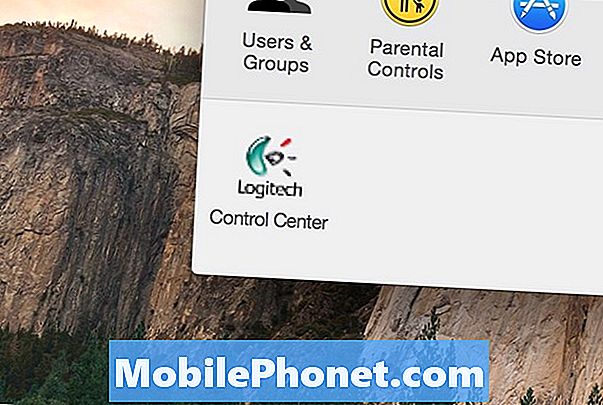
Не сме сигурни защо това работи и уебсайтът на Logitech не казва, че той е съвместим с OS X Yosemite (само OS X 10.6.x до 10.9.x), но така или иначе, това решение работи като чар, и можете да го направите. продължете да използвате периферните устройства на Logitech без проблем.
Също така не сме сигурни кога Logitech ще започне официално да поддържа OS X Yosemite, но се надяваме, че няма да е твърде дълго, докато не видим действителната подкрепа. Дотогава Центърът за управление работи добре на OS X Yosemite, като използва това бързо решение, но все още не съм намерил големи грешки, въпреки че разбрах, че изключването и включването на USB приемника ще възстанови всички настройки на клавиатурата и мишката в Logitech Control Center , така че това е нещо, което трябва да сте наясно със сигурност.
Какво ново в OS X Yosemite
OS X Yosemite беше обявен за първи път през юни по време на годишната конференция на Apple за разработчиците на WWDC и прекара лятото в бета форма, за да изпробва разработчиците и да докладва за всякакви грешки. Операционната система е видяла многобройни бета-версии през последните няколко месеца и най-накрая бе пусната на пазара в края на миналата седмица.
Тази нова версия на OS X идва с някои доста сладки възможности, включително изцяло нов външен вид и усещане, което най-накрая поставя OS X на равенство с iOS 7, благодарение на полупрозрачните прозорци и менюта, както и по-плосък дизайн като цяло, с нов дизайн икони, които имитират iOS 7 икони, но все още включват някаква дълбочина, така че все още има малко от тази класическа OS X усещане.

Освен това, OS X 10.10 Yosemite също предлага подобрения в съобщенията, включително възможността за изпращане и получаване на SMS текстови съобщения (а не само за iMessages), както и осъществяване и получаване на телефонни обаждания, докато вашият iPhone е наблизо и може да се свърже с вашия Mac.
OS X Yosemite включва също Handoff, която е функция на AirDrop, която най-накрая добавя междуплатформена поддръжка между iOS и OS X, позволявайки на потребителите да изпращат файлове чрез AirDrop или към iOS или Mac компютри.
Едно от първите неща, които Apple излъчва на сцената с новата OS X 10.10 Yosemite, беше видът на новите икони. Те очевидно са iOS-ified и включват по-плосък дизайн, който сме виждали на iPhone и iPad, но те все още имат малко дълбочина, за да запазят дизайна изцяло на iOS.
Windows също са много по-плоски и по-малко кипящи, отколкото сме виждали с предишни версии на OS X, а менютата за навигация (както и заглавните ленти на приложения) също са прозрачни, подобни на различни елементи в iOS 7, като извеждането Контролен център.
Ако все още не сте инсталирали OS X Yosemite, ето подробно ръководство за извършване на чиста инсталация на вашата машина Mac.


